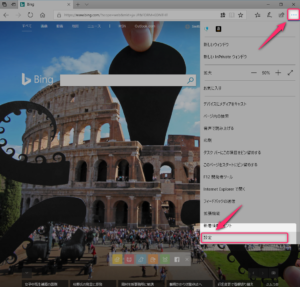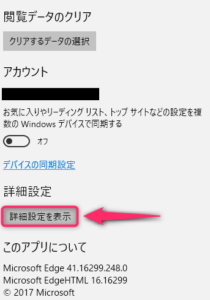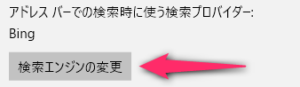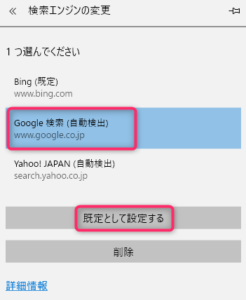- スポンサーサイト -
Microsoft Edge で既定の検索エンジンを変更する方法を教えて下さい。
Microsoft Edge では既定の検索エンジン(スタートページやURL入力フォーム)はBingです。
Edgeブラウザーの詳細設定よりGoogleやYahoo!に変更することも可能です。
Edgeブラウザーの詳細設定よりGoogleやYahoo!に変更することも可能です。
- スポンサーサイト -
Microsoft Edge で既定の検索エンジンを変更する
日本国内の検索エンジンのシェア率はGoogle,Yahooで94%程を占めています。
YahooもGoogleのアルゴリズムを採用してるため国内の94%はGoogleが占めているということです。
そのためBingの検索エンジンが使いにくいという場合は、検索エンジンを切り替えてみましょう。
BingからGoogleやYahooに検索エンジンを切り替えるためには事前にGoogle,Yahooにアクセスしておく必要があります。
YahooはTOPページではなく検索TOPへアクセスする必要があります。
- Google https://www.google.co.jp/
- Yhaoo! https://search.yahoo.co.jp/